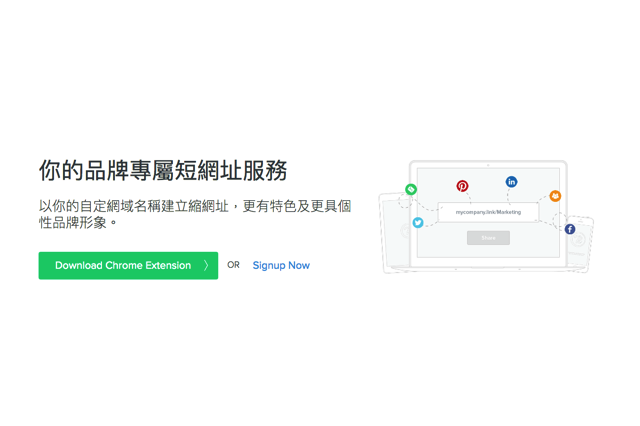
這幾年下來已介紹過不少縮網址服務,其實這類工具並不講求功能要多強大,反倒是可靠性和穩定度不能太差,否則當短鏈結失效時就會變得很麻煩,例如幾個月前 Ppt.cc 短網址故障維修一段時間,這段期間原有短網址有些無法連線或是指向錯誤鏈結;上個月專為社群分享而設計的縮網址服務 PicSee 皮克看見也遭遇狀況,使用該短網址會出現鏈結不安全的提示資訊,種種原因都會對使用造成困擾,因此我才在想有沒有更好的解決方案。
其實現階段更好的方法是使用自己的網域名稱作為短網址,以避免因為其他人濫用而連帶受到損害(通常短網址最怕被用在色情、詐騙或釣魚網站等不合法用途),如果你會用到的網址不多,可以直接以 301 轉址(301 Redirect)設定,若是平常會鏈結搭配使用於社群網站,可考慮搭配支援自定網址的縮網址服務,讓鏈結更個性化。
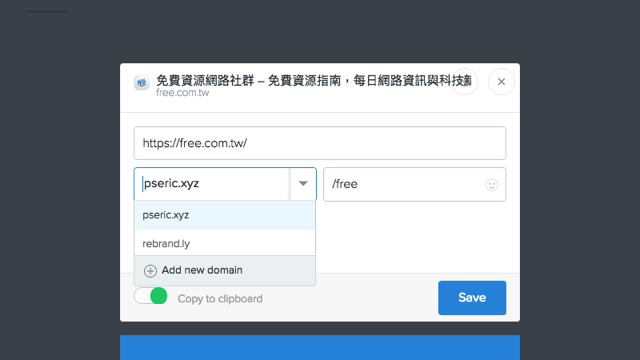
剛好最近看到朋友推薦「Rebrandly」短網址服務,研究了一下決定介紹給大家!Rebrandly 是一款可自定網域名稱(Custom Domain)的縮短網址工具,提供免費和付費方案,差別除了功能外就是可建立的短網址數量及自定網址數量。其他大家比較耳熟能詳、可自定網域名稱的縮網址數量例如:
透過 Rebrandly 可將自己的網址對應到服務上並使用各種功能,包括將網址複製、貼上產生短鏈結,也能自定鏈結名稱,此外,還有統計分析、批次建立鏈結、QR Code、API 等功能。
對一般中小型網站來說,免費方案提供的配額其實就已經足夠,可建立 1,000 個短網址,付費升級後分別有一萬、五萬個等不同額度,在設定方面不會太過困難。值得一提的是 Rebrandly 建立在 Amazon Web Services,同時有可受信賴的上線時間(Uptime)資訊,如同前面提到的對於縮網址服務來說,可靠性和穩定度相當重要,使用 Rebrandly 可以不用擔心類似問題。
網站名稱:Rebrandly
網站鏈結:https://www.rebrandly.com/
使用教學
STEP 1
開啟 Rebrandly 網站,點擊首頁的「Sign Up」建立一個新的免費帳戶,輸入名稱、Email 和密碼並勾選 reCAPTCHA 驗證碼即可完成註冊,或者更快的方式是登入 Google、Twitter 或 Facebook 帳戶來快速取得帳戶。
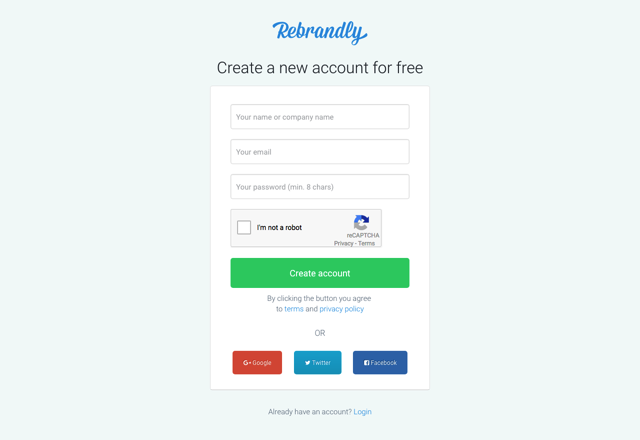
STEP 2
註冊後會自動登入,可以從 Rebrandly 控制台立即建立短網址。Rebrandly 其中一個優點是統計資料不會被其他人看到,相較於 Goo.gl 或 Bitly 來說或許更能夠避免被其他競爭對手獲取成效。
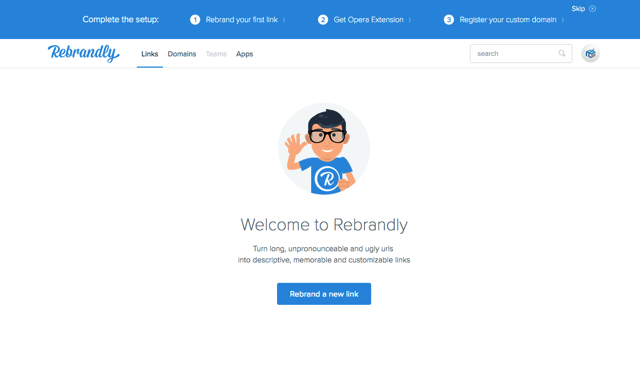
點擊「Rebrand a new link」後將原始網址複製、貼上,就能產生短鏈結。
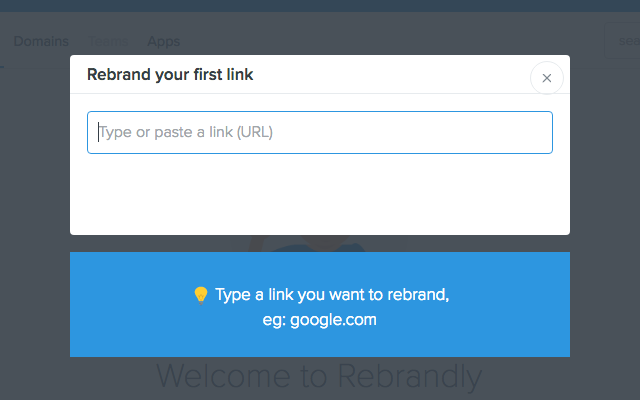
STEP 3
那麼要如何在 Rebrandly 使用自己的自定網址呢?首先,點擊上方選單的「Domains」,出現如下畫面後,點擊下方小小的「Setup DNS」(如果你已經自備網址),假如你沒網域名稱的話也可以直接從這裡註冊,但價格另計。
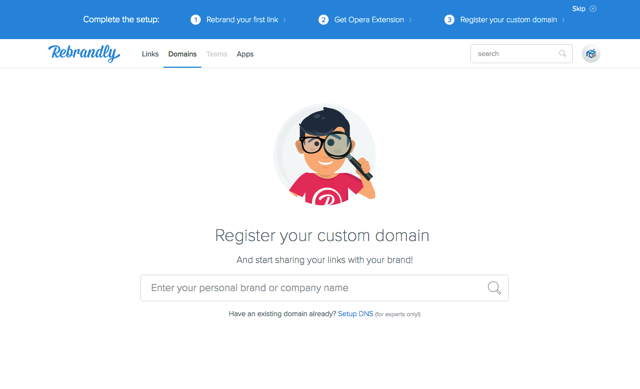
設定時必須將你的 DNS 記錄調整為 Rebrandly 給你的紀錄,分別有一個 A 和 CNAME 記錄,兩個都要設定才能完成驗證。
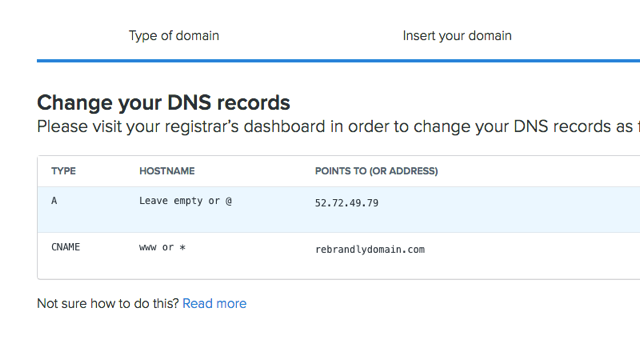
STEP 4
設定後,Rebrandly 會開始偵測 DNS 記錄是否已經完成修改和對應,通常這可能需要數小時時間,隨時可以返回此頁面來查看短網址的驗證情形。
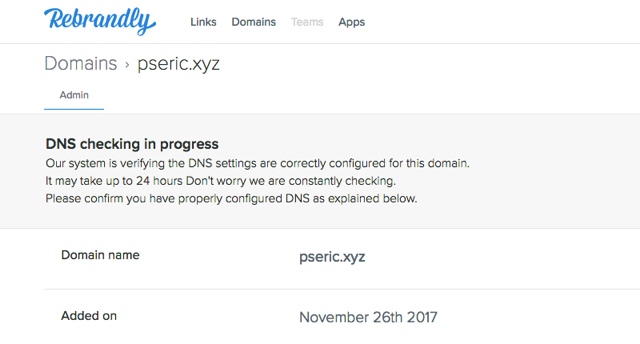
在此之前你無法使用自己的網域名稱來建立短網址,但可使用 rebrand.ly 作為短網址。
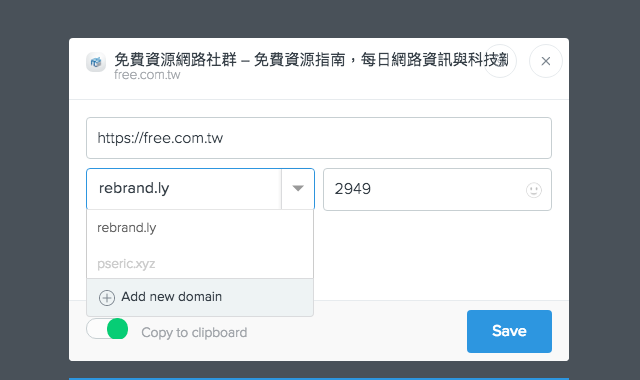
STEP 5
我的實際操作經驗是大約一兩個小時左右 Rebrandly 就寄送 Email 來通知我 DNS 已經確認,這時候回到 Domains 設定頁面,DNS Status 會顯示為綠色,代表已經成功設定。
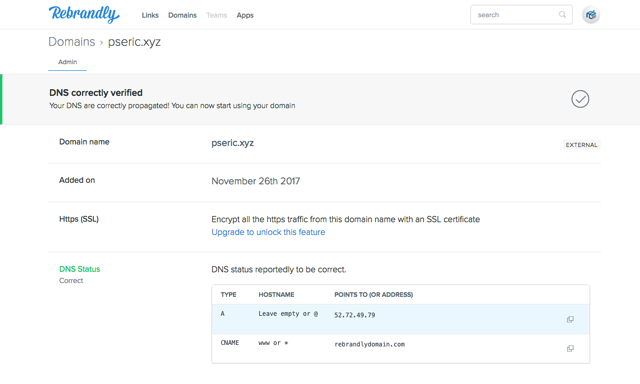
如果直接連結到短網址會出現如下網頁提示訊息,除了擁有者可建立短網址,其他人只能看到此畫面,連結到 Rebrandly 並不能使用你的網域名稱來建立短網址。
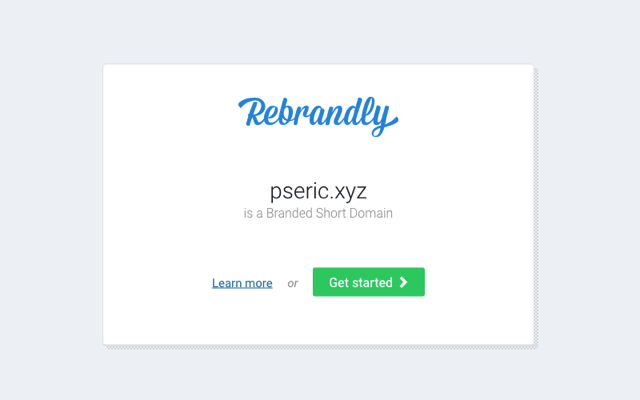
STEP 6
回到 Rebrandly 建立短網址,在縮網址選項中就能找到你設定的網域名稱,選取後還能變更網址後方接上的單字,例如你想建立一個更好記、更個性化的短網址,而且只給自己使用,就能透過這項服務來輕鬆達成。免費方案支援 1,000 個短網址配額,看起來不多,實際上對於一般中小企業來說應該相當夠用。
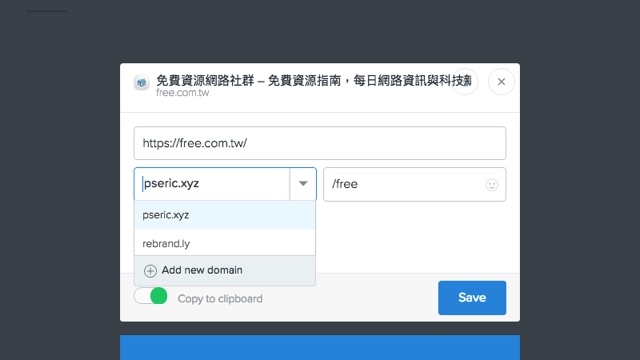
產生短網址後可快速複製到剪貼簿,或者分享至 Facebook、Twitter、Google+ 等社群網站,也能產生 QR Code 或以 Email 方式將它寄送出去。
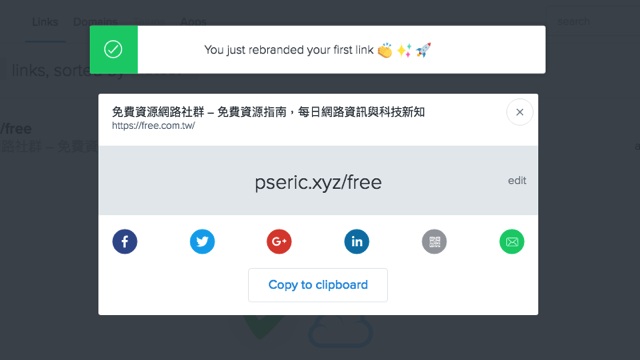
值得一試的三個理由:
- 穩定、快速的短網址服務,支援自定網域名稱
- 免費方案可建立 1,000 組短網址
- 提供統計分析、批次建立鏈結、QR Code、API 等功能








